了解小米隐藏app的方法,小米手机怎么样隐藏软件图标 。小编来告诉你更多相关信息 。
小米手机怎么样隐藏软件图标
下面为网友们详细介绍小米手机怎么样隐藏软件图标和了解小米隐藏app的方法方面的讲解,接下来一起来看看吧 。
我们在使用手机时会有一些隐私数据或者软件不希望朋友看到,这时我们就可以将应用软件藏起来 。通过指定的动作才能找到隐藏的应用软件,防止信息泄露了 。
下面我们就介绍一下怎样隐藏小米手机的“应用软件” 。
第一步:点击【设置】
【了解小米隐藏app的方法 小米手机怎么样隐藏软件图标】
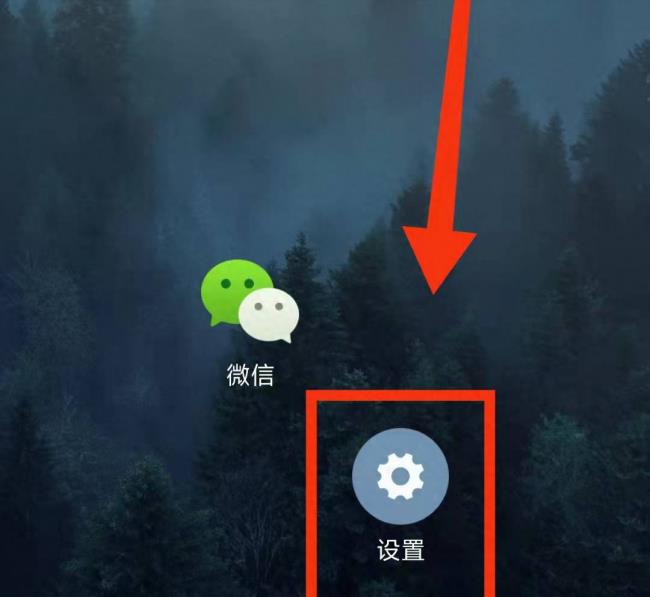
文章插图
第二步:点击【应用设置】
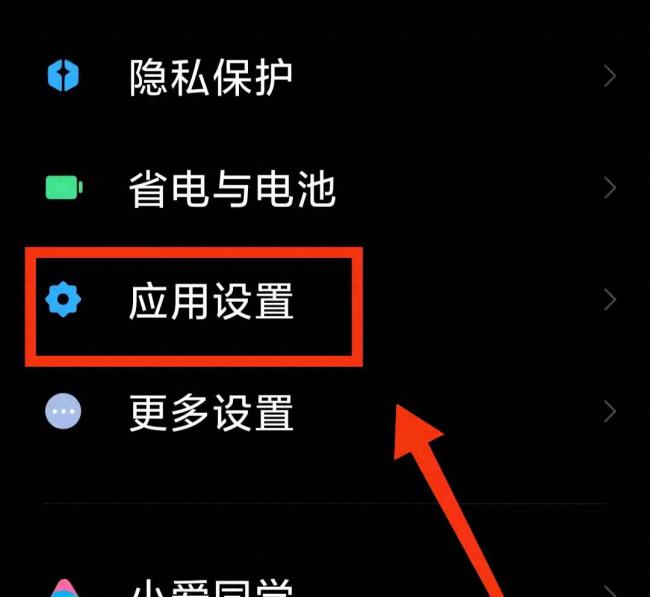
文章插图
第三步:点击【应用锁】
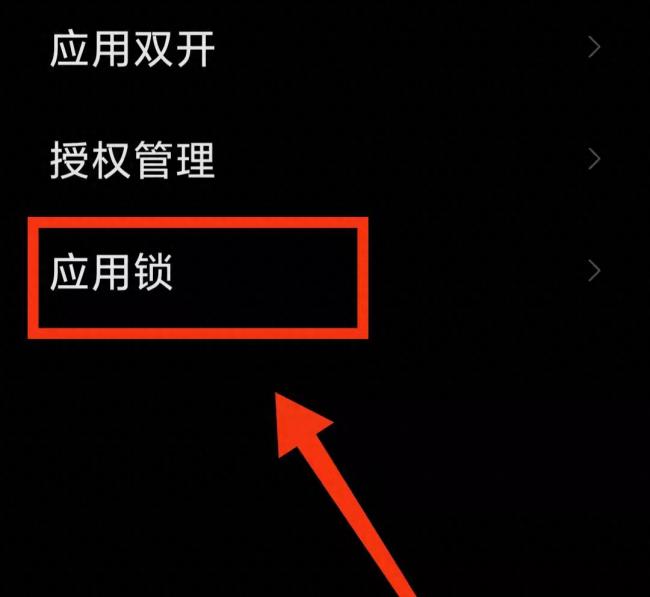
文章插图
第四步:点击【立即开启】
了解小米隐藏app的方法,小米手机怎么样隐藏软件图标 。小编来告诉你更多相关信息 。
小米手机怎么样隐藏软件图标
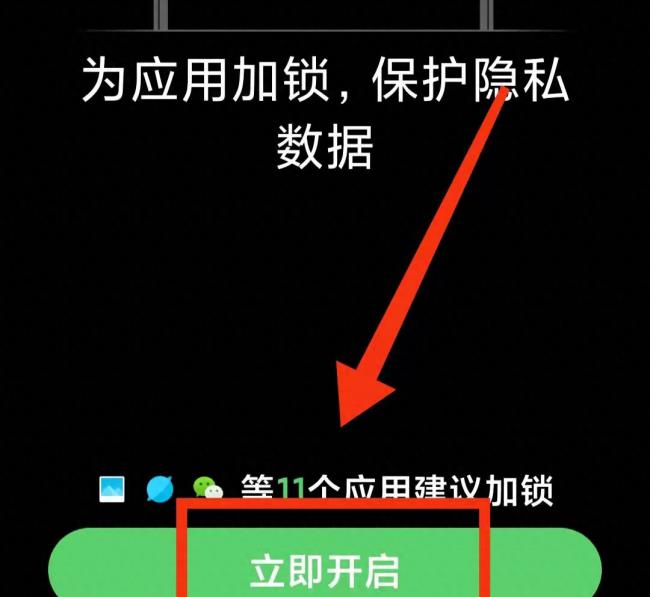
文章插图
第五步:设置“密码”,点击“确认密码”,选择是否“绑定小米账号” 。我们可以绑定小米账号也可以不绑定 。
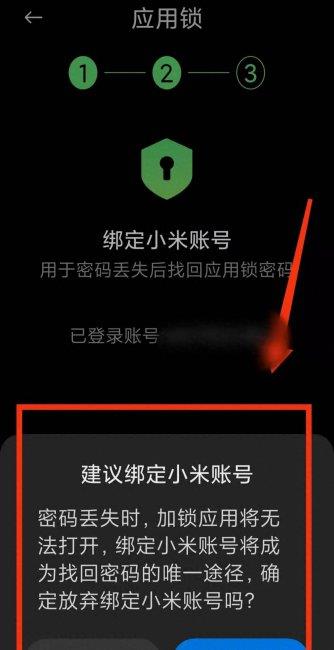
文章插图
第六步:点击【隐藏应用】

文章插图
第七步:点击需要隐藏的应用
了解小米隐藏app的方法,小米手机怎么样隐藏软件图标 。小编来告诉你更多相关信息 。
小米手机怎么样隐藏软件图标
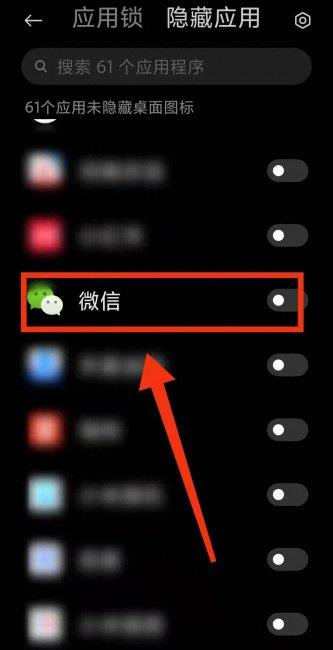
文章插图
设置完成后,会出现“如何找到隐藏应用的教学”,我们可以跟着学习 。:如下图
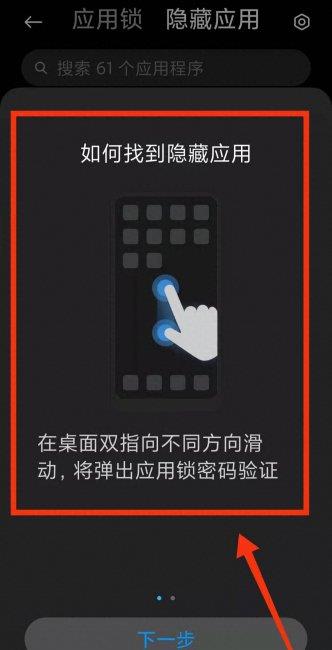
文章插图
在桌面双指向不同方向滑动,将弹出应用锁密码验证
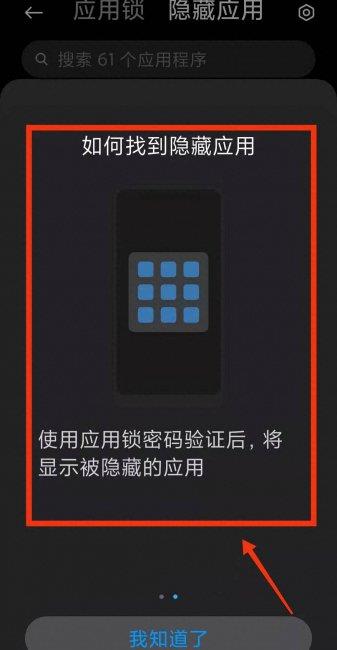
文章插图
在桌面上双指向不同方向滑动,将弹出应用锁密码验证,使用应用锁密码验证后,将显示被隐藏的应用 。这样就可以正常使用软件了,又可以防止信息泄露 。
以上就是带来的小米手机怎么样隐藏软件图标、了解小米隐藏app的方法的IT小经验,希望能为您在生活中带来帮助!
- 了解魅蓝note3最流畅的系统版本 魅蓝e2系统版本哪个比较好用
- 笔记本如何截屏快捷键 windows自带截屏的方法了解
- 关于太平苏打饼干,你了解多少?
- 康恩贝维生素c咀嚼片
- 黑枸杞可以干吃吗
- 桂花果怎么处理可吃
- Redmi125G手机最新消息 小米12上市时间及价格
- 小米定时开关机设置时间 电脑定时开关机在哪里设置
- 如何判断鱼虾新鲜与否?你要了解的水产品购买安全常识
- 了解小米口碑最好的机型 小米3s和小米4哪个好用
